QRコードをオンラインでテストする方法
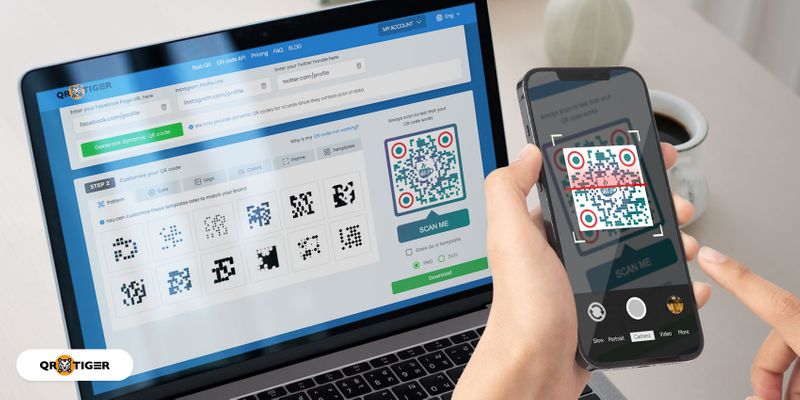
QRコードのテストスキャンは、QRコードの作成において重要なステップです。展開前にスキャンエラーや問題をチェックし、解決することができます。
適切なプラットフォームを使用すれば、QRコードの作成は簡単です。ただし、マーケティングキャンペーンやその他の資料に貼る前に正常に動作するか確認することは常に良い習慣です。
テストフェーズを飛ばすと、避けられるはずの高額で時間のかかるミスが起こる可能性があります。何千ものチラシを印刷して、QRコードが使えないことがわかったら想像してみてください。
QRコードのテスト方法をご存知ですか?心配しないで、あなたがQRコードを簡単に検出し、ユーザーを正しいページにリダイレクトするために必要なすべての情報をお教えします。
目次 (もくじ)
テストスキャン用のサンプルQRコードを生成します。
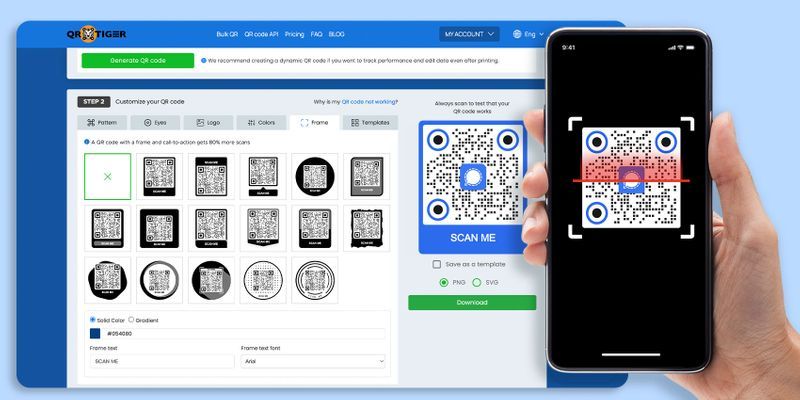
QRコードの読み取り可能性を試してみる前に、作成するべきです。 テスト用のサンプルQRコード 自分で試してみてください。QRコード作成プロセスを体験し、その仕組みを理解してみてください。
静的と動的の2種類のQRコードを作成することができます。静的QRコードは通常無料ですが、選択肢が限られており、印刷後に編集することはできません。
ただし、動的なQRコードを使用すると、QRコードのデータを編集したり、QRコードのスキャンを追跡したりすることができ、さらにその他多くのことが可能です。これにより、QRコードを最大限に活用することができます。
無料のQRコードソリューションを静的なQR形式で生成することもできます。 自由なダイナミックQRコード QR TIGERを使用してください。こちらがQRコードのテスト方法です。
- QR TIGERに行って、アカウントにログインしてください。
- 好きなQRコードの解決方法を選択してください(例:URL、ファイル、ランディングページなど)。
- 選択してください 静的QR または ダイナミックQR 次にクリックしてください。 QRコードを生成します
- 異なる色、フレーム、パターンなどでQRコードをカスタマイズしてください。
- 今、テストするために生成されたサンプルQRコードがあります。
プロのアドバイス: 特定のQRコードのユースケースについての詳細情報は、こちらをチェックしてください。 QR TIGER 電子書籍 そして、これらのデジタルワンダーをオンラインおよびオフラインのキャンペーンに活用する方法を学んでください。
QRコードテストをする前のリマインダー
QRコードをテストする前に、成功したQRコードの特性をいくつか説明させてください。これには、機能的でユーザーフレンドリーであり、デバイス間で互換性がある要素が含まれるかもしれません。
- ハイ コントラスト。 QRコードは、前景(濃い色)と背景(明るい色)の明確なコントラストが必要です。そのため、スキャンが簡単で問題がないようになります。
- 適切なサイズ。 適切な距離からでもスキャンできるほど大きくなければなりません。 看板のQRコード または他の難しい場所に行く場合)。
- リンクの正確性。 QRコードの埋め込まれたリンクや、宛先が正しいかどうか、またはファイルにエラーがないかを、2度確認してください。
- 過密はないです。 1つのQRコードに余分なデータを追加しないようにしてください。そうすると、読み取りが難しくなる密集したパターンになります。
- 互換性 (Gokansei) QRコードをテストする際は、異なるプラットフォームやデバイスで行うことで、広くアクセス可能であることを確認してください。
 QRコードをスキャンする方法は?
QRコードをスキャンする方法は?
さあ、QRコードをテストする準備ができました!
ほとんどのスマートフォンデバイスには、この機能を可能にする組み込みのQRコードスキャナーがすでに備わっています。Twitter、LinkedIn、Messenger、Instagram、およびSnapchatなどの一部のアプリでは、QRコードをスキャンすることができます。
QRコードのスキャナーやジェネレーターなどのアプリが開発されることで、この技術が繁栄するのに便利になりました。
スマートフォンを使ってQRコードをスキャンしてテストする方法をご紹介します。
- スマートフォンのカメラを開いてください(カメラアプリでQRコードが読み取れない場合は、サードパーティーのアプリを選択してください)。 QRコードリーダーアプリ 特定のソーシャルメディアアプリケーションを利用する場合もあります。
- 生成されたサンプルQRコードをテストするために、カメラを向けてください。
- 2〜3秒待ってください。
- その後、QRコードのコンテンツにリダイレクトされます。
オンラインでQRコードのテストをする方法は?
QRコードを生成したら 動的QRコードジェネレータ ソフトウェアを急いでダウンロードして印刷するのはやめて、まずテストスキャンを行ってください。
これがあなたがすべきことです:
様々な光のレベルでQRコードをスキャンしてください。
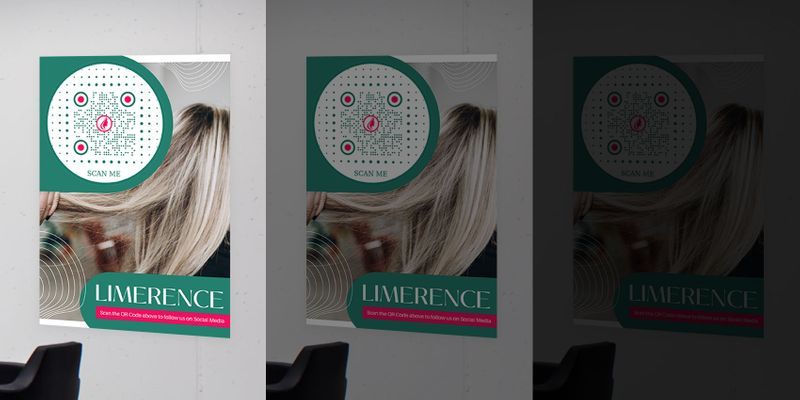
昼間だけ、夜間だけ、それとも両方で最もスキャンを行いますか?
照明は1日の中で非常に一貫性がないので、QRコードを異なる照明レベル(暗い、中程度、明るい)でテストすることがおすすめです。
もしQRコードを最もスキャンされる時間帯を決めたのにうまくいかない場合は、 コントラストを調整してください。 作成したQRコードの色。
あなたのQRコードの背景色は、前景よりも明るい色になるようにしてください。
この後、希望するエリアにQRコードを表示して実際のテストスキャンを試してみることができます。もしQRコードがスキャンされないか機能しない場合、色のコントラストを高めることができます。
異なるデバイスでQRコードのテストを行ってください。
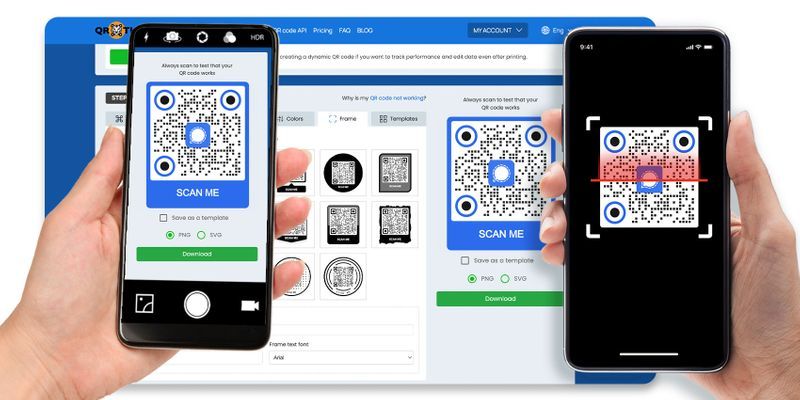
時々、QRコードはAndroidのスマートフォンで機能するが、iPhoneではスキャンに失敗することがあります。それとも、両方で機能することもあります。 ソーシャルメディアアプリ QRコードをスキャンできるものが機能しません。
最善の方法は、さまざまなデバイスを使用してQRコードのテストを実行し、機能するかどうかを確認することです。
QRコードの距離をテストし、スキャンされるでしょう。
まず、あなたのQRコードの目的は何ですか?そして、このキャンペーンに対する目標成果は何ですか?
目的によって、QRコードは近くからスキャンすることも、遠くからスキャンすることも、両方行うこともできます。
製品の包装や実際の名刺にQRコードを印刷する予定がある場合は、スキャンは近距離で行われるため、サイズを小さくする余裕があります。
ただし、例えば広告看板にQRコードを印刷して公開する予定がある場合は、考慮する必要があります。 QRコードのサイズ スキャンされる距離と関連して。
遠くからスキャンが必要な広告環境でQRコードを表示する予定がある場合は、サイズが大きいものを選択することも検討してみてください。QRコードのサイズをテストして、最適なものを見つけてください。
その地域のインターネットアクセスをテストしてください。
動的なフォームでQRコードソリューションを使用している場合、スキャンおよびオンラインコンテンツにアクセスするにはインターネット接続が必要です。
多くの公共地域では、インターネットの利用スポットが提供されているため、自分の Wi-FiのQRコード 近くにあれば良いでしょう。
しかしながら、もしQRコードの解決策が静的であれば、インターネットのアクセスがなくてもすぐにスキャンされてしまいます。
QRコードを作成する際のベストプラクティスは、スキャンをよりスムーズにするためです。
QRコードの色を逆転させないでください。
QRコードリーダーやスキャナーは、明るい背景と暗い前景色のQRコードをスキャンするようにプログラムされています。自分の色の組み合わせがうまくいくか不安な場合は、まずQRコードの色のスキームをテストしてみてください。
ピクセル化されたQRコード
ピクセル化されたQRコードは、データ過多な静的形式でQRコードを生成した場合に発生することがあります。情報量が多い場合には、静的QRコードを使用することはお勧めできません。
QRコードに追加データを入れる必要がある場合、 動的QRコード 解決策は、コードをピクセル化せずに無制限のデータを入力できるため、重要です。
過度にカスタマイズしないでください。
シンプルなカスタマイズ、例えばロゴやアイコン、色の追加だけでも、あなたのQRコードを目立たせるのに十分です。
少ないことが多い。
テスト用のQRコードの例
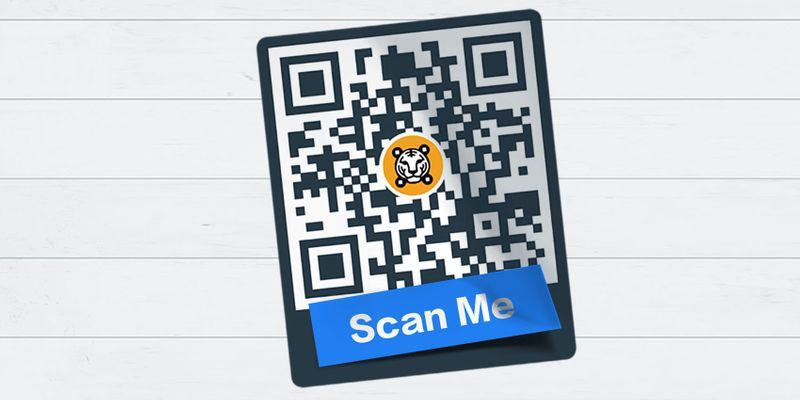
このサンプルQRコードをスキャンしてテストしてみてください。自分自身のものを作成してください。 ブランド付けられたQRコード 高度なQRコードソフトウェアを使用してください。そして、忘れずにそれらをテストしてください!
QRコードを常にテストし、二重に確認してください。
要約すると、QRコードを生成する際には、常に展開する前にテストスキャンを行うことを覚えておくことが重要です。品質と標準のQRコードを確保するためです。
上記で言及されているシンプルなベストプラクティスとQRコードのテストのヒントに従って、QRコードを効果的かつ効率的に機能させることができます。QRコードに関する詳細情報は、今すぐお問い合わせください。
高品質なQRコードの製作を確保するためには、QR TIGERのオンラインQRコードジェネレーターでQRコードを生成してテストしてください。 
FAQs よくある質問 (よくあるしつもん)
私の携帯電話からQRコードをテストする方法は?
スマートフォンのカメラアプリ、ソーシャルメディアアプリ、またはサードパーティのスキャナーを使用して、QRコードをテストスキャンすることができます。
QRコードが機能しない場合、どうすればいいのでしょうか?
QRコードの損傷、サイズ、コントラスト、URLの誤字をチェックしてください。さまざまなデバイスとアプリでテストを実施し、互換性の問題を除外してください。



